Apple 음악을 FLAC으로 변환하는 데 사용할 소프트웨어
기대에 부응하기 위해 사람들은 자신의 취향에 가장 잘 맞는 완벽한 사운드 형식을 끊임없이 찾고 있습니다. 그것은 실제로 음질에 관한 것입니다.
그러나 여기서 문제는 발견된 모든 사운드 형식이 Apple Music 가입자가 일반적으로 경험하는 모든 장치에서 액세스 및 재생할 수 있는 것은 아니라는 것입니다. 사용자는 지원되는 특정 장치에서만 스트리밍할 수 있으며 다운로드한 음악 파일을 소유할 필요도 없습니다.
이것이 그들이 방법을 찾는 바로 그 이유입니다. Apple Music을 FLAC로 변환. 언급된 FLAC은 휴대폰 및 휴대용 플레이어와 같은 거의 모든 장치와 호환되는 사운드 형식입니다.
이 경우 Apple Music Lossless와 FLAC의 차이점과 Mac 또는 Windows에서 Apple Music을 FLAC으로 변환하는 방법에 대해 자세히 알아보려면 아래에 설명된 내용을 참조하십시오. 우리가 역대 최고의 음악 변환기를 소개할 뿐만 아니라 매료되십시오!
기사 내용 1 부. Apple Music은 FLAC만큼 무손실입니까?2 부분. Mac/Windows에서 Apple 음악을 FLAC으로 변환하는 방법?3 부. 개요
1 부. Apple Music은 FLAC만큼 무손실입니까?
보통 사람들은 정상이거나 더 나쁘거나 인코딩이 제대로 된 사운드나 오디오에 대해 전혀 문제가 없을 것이지만 음악과 사운드를 매우 좋아하는 사람들에게는 분명히 문제가 되지 않을 것입니다.
Apple Music Lossless에 대해 알고 있습니까? 혹시 모를 경우를 대비하여 Apple Music은 자체 무손실 오디오를 출시했습니다. Apple에서 만든 이 디지털 사운드 형식은 평소보다 더 높은 해상도의 출력 형식을 제공하며 향상된 최신 청취 경험에 대한 요구를 완전히 충족할 것입니다.
Apple 음악 무손실 오디오 사용자에게 ALAC 또는 Apple Lossless Audio Codec과 같은 더 큰 비트 전송률의 음악 트랙으로 스트리밍할 수 있는 선택권을 제공합니다. ALAC는 압축된 무손실 파일을 제공한다는 점에서 FLAC와 유사합니다.
이것의 좋은 점은 iTunes와 iOS에서 완전히 지원된다는 것입니다. 귀하의 주요 음악 청취 소프트웨어가 iTunes 및 iOS라면 매우 좋습니다. 여기서 유일한 단점은 파일 크기가 조금 더 커질 것으로 예상된다는 것입니다.
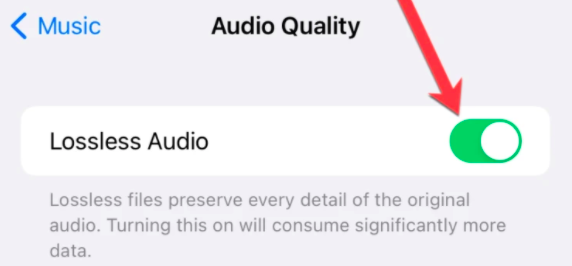
반면, FLAC 또는 무료 무손실 오디오 코덱으로도 알려져 있는 것은 오늘날까지도 가장 인기 있고 널리 사용되는 무손실 사운드 형식 중 하나입니다. 압축을 활용해 왔기 때문에; 훨씬 더 적은 공간을 차지할 더 작은 파일 크기를 제공할 것입니다.
이는 무손실 형식이므로 원본 사운드와 거의 동일한 기대되는 음질을 제공할 수 있다는 점을 기억하세요.
인코딩 과정에서 오디오 데이터가 무시되지 않았기 때문입니다. 고해상도 사운드도 지원합니다. FLAC의 한 가지 문제는 iTunes 및 iOS에서 지원하지 않는다는 것입니다. 따라서 선택한 플레이어라면 대안을 찾아야 합니다.
따라서 위의 질문에 답하기 위해 Apple Music Lossless 및 FLAC은 유망한 기능과 장점을 가진 두 가지 다른 사운드 형식이지만 물론 자체 결함과 단점도 있습니다.
2 부분. Mac/Windows에서 Apple 음악을 FLAC으로 변환하는 방법?
iTunes에서 Apple 음악을 FLAC으로 변환
- Windows 컴퓨터에서 iTunes가 열렸습니까?
- 메뉴 모음에서 찾을 수 있는 "편집" 탭을 선택해야 합니다.
- "기본 설정"에서 선택하십시오.
- "편집" 탭이 끝나면 "일반" 탭으로 전환하고 사용 가능한 옵션에서 "설정 가져오기"를 클릭합니다.
- 그러면 "다음을 사용하여 가져오기" 옆에 메뉴가 표시됩니다. 마찬가지로 동일한 페이지에서 사용 가능한 인코딩 형식 목록을 찾을 수 있습니다.
- 원하는 인코딩 형식을 선택한 후 "확인"을 클릭합니다.
- 키보드를 사용하여 "Shift" 키를 누른 다음 "파일" 탭을 누릅니다.
- "파일" 탭을 클릭한 후 "변환"을 클릭한 다음 Apple Music을 FLAC으로 변환합니다.
- 마지막 단계는 변환하려는 노래가 들어 있는 폴더나 디스크를 여는 것입니다.

iTunes를 사용하여 Apple Music을 FLAC으로 변환하려는 경우 따라야 할 간단한 단계입니다. 전체 프로세스가 끝나면 음악 라이브러리에서 원본 소스와 함께 변환된 노래의 모양을 볼 수 있습니다.
Apple Music에서 Apple 음악을 FLAC으로 변환
- 가장 먼저 할 일은 Apple Music 앱을 여는 것입니다.
- 다음 단계는 메뉴 모음에서 찾을 수 있는 음악 탭을 선택하는 것입니다.
- 그런 다음 "파일" 탭을 클릭하고 표시된 옵션 집합에서 "설정 가져오기"를 클릭합니다.
- "다음을 사용하여 가져오기" 옆에 있는 메뉴 표시줄을 확인하십시오. 거기에서 Apple Music 노래도 변환하려는 인코딩 형식을 선택하십시오.
- "확인"을 클릭합니다.
- 그런 다음 "옵션" 키를 누른 상태에서 "파일" 탭을 클릭해야 합니다.
- 표시된 옵션 세트에서 "변환" 버튼을 클릭한 다음 Apple Music을 FLAC으로 변환하십시오.
- 마지막 단계는 가져오고 변환할 Apple Music 노래가 포함된 폴더 또는 디스크를 찾아 선택하는 것입니다.
위의 단계는 Apple Music 앱을 사용하여 Apple Music을 FLAC으로 변환하려는 경우 수행할 수 있는 쉬운 단계입니다. 프로세스가 완료되면 음악 라이브러리에서 변환된 모든 Apple Music 노래 목록과 원본 형식을 찾을 수 있습니다.
Apple Music Converter에서 Apple 음악을 FLAC으로 변환
안전하고 안정적인 오디오 변환기를 찾고 있다면 "TunesFun 애플 뮤직 변환기".
"TunesFun Apple Music Converter”는 최고 품질의 사운드에 대한 요구를 충족시키기 위해 구축된 잘 설계되었지만 간단한 변환기입니다. 주요 목표는 오디오 파일을 원하는 인코딩 형식으로 변환할 때 사용자에게 최상의 경험을 제공하는 것입니다.
당신은 알고 계십니까 "TunesFun Apple Music Converter'는 평소보다 최대 16배 빠른 속도로 노래를 변환할 수 있습니까? 그것이 이 변환기의 최고입니다. Apple Music 노래를 몇 분 만에 원하는 인코딩 형식으로 변환할 수 있습니다. 기다리지 않고 소중한 시간을 절약할 수 있습니다.
"TunesFun Apple Music Converter'는 또한 복사 방지 제거 기능이 매우 뛰어납니다. DRM 보호에 대해 잘 알고 있다면 Apple Music 노래를 다른 플레이어에게 재생하는 데 문제가 있을 수 있습니다. 그렇다면 "TunesFun Apple Music Converter'가 최고의 도움이 될 것입니다.
"의 또 다른 매력적이고 매혹적인 기능TunesFun Apple Music Converter”는 Apple Music 노래와 오디오북을 포함한 거의 모든 것을 변환할 수 있다는 것입니다. 또한 사용 가능한 다양한 출력 형식이 준비되어 있습니다.
MP3, AAC, M4A, AC3, WAV를 포함한 형식을 원할 경우 이 변환기를 사용할 수 있으며, 특히 "TunesFun Apple Music Converter'를 사용하여 Apple Music을 FLAC으로 변환합니다.
Apple Music을 FLAC으로 변환하기 위해 아래에 열거한 절차를 알아보십시오.
- 가지다 "TunesFun Apple Music Converter''를 다운로드했습니다. 다운로드 직후 기기에 설치합니다.
- 설치 직후에 발생할 스캔 프로세스를 참고하십시오. 음악 보관함에 Apple Music 노래가 많으면 프로세스가 더 오래 걸립니다.
- 음악 라이브러리에서 변환하려는 모든 노래를 선택하고 선택합니다.

- 제시된 형식 집합에서 FLAC 형식을 클릭합니다. 변환된 노래를 저장할 출력 폴더도 선택해야 합니다.

- "변환" 버튼을 클릭합니다. 그런 다음 "변환됨" 메뉴에서 변환된 Apple Music 노래를 찾습니다.

무료 온라인에서 Apple 음악을 FLAC으로 변환
이제 Apple 음악을 온라인으로 FLAC으로 변환하고 싶을 때마다 인터넷에서 검색할 수 있는 해당 사용자 가이드가 있는 대체 방법인 "온라인 오디오 변환기"가 있습니다. 이것은 절대적으로 무료이며 설치가 필요하지 않으며 FLAC을 포함한 모든 형식을 확실히 지원합니다.
따라야 할 단계는 다음과 같습니다.
- 변환하려는 노래를 업로드하거나 Google 드라이브, Dropbox를 통해 또는 URL을 붙여넣기만 하면 됩니다.
- 노래를 변환할 출력 형식을 선택하기만 하면 됩니다. 이 경우 FLAC을 클릭합니다. 제시된 형식 외에도 "고급 설정" 및 "트랙 정보 편집"을 볼 수 있습니다. "고급 설정"을 클릭하면 비트 전송률, 사용 가능한 샘플 속도 및 자유롭게 선택할 수 있는 채널 수에 대한 데이터를 볼 수 있습니다. 한편, '트랙 정보 수정'을 클릭하면 제목, 아티스트, 앨범, 연도, 장르 등을 수정하고 댓글을 달 수도 있다.
- 마지막 단계는 "변환" 버튼을 클릭하면 완료됩니다.
3 부. 개요
우리는 모두 그런 측면에서 우리에게 가장 이익이 되는 방법을 찾고 있습니다. "라고 확신할 수 있습니다.TunesFun Apple Music Converter'가 최고의 후보가 될 것입니다. Apple Music을 FLAC으로 변환하는 이 변환기의 기능을 마음껏 사용해 보십시오. 위에서 논의한 단계 및 설명 목록이 많은 도움이 되었기를 바랍니다.
코멘트를 남겨주세요